تلفن های همراه تعداد کمی فونت را پشتیبانی می کنند، و فونت های قابل دانلود اغلب انگلیسی هستند و زیبایی چندانی در نوشته های فارسی ندارند، با ما برای تغییر فونت، تا آخر این آموزش همراه باشید.
جی پلاس، شاید برای شماهم پیشآمده باشد که فونت پیشفرض موبایلتان هیچ جذابیتی برای شما نداشته و بخواهید آنرا برای تنوع، عوض کردن فونت استوری اینستاگرام برای زیبایی بیشتر، ساخت عکسنوشته و عکس پروفایل، یا حتی تولید محتوای ویدئویی، تغییر بدهید! اما چگونه فونت موبایل را عوض کنیم؟ تلفنهایهمراه از تعداد کمی فونت پشتیبانی میکنند. فونتهای قابل دانلود بیشتر فونتهای انگلیسی هستند و زیبایی چندانی برای زبان فارسی ندارند.
کاربران، در بیشتر موارد این سوال را میپرسند که چگونه فونت موبایل را عوض کنیم؟
با ما برای تغییر فونت، تا آخر این آموزش همراه باشید.
توجه کنید، فقط کسانی میتوانند از این روش استفاده کنند که موبایل آنها از اندروید ۹ پشتیبانی میکند.
چگونه فونت موبایل را عوض کنیم؟
۱- ما از نرمافزار کاملا رایگان وینگزفونت (wings font)، برای تغییر فونت در موبایلهای هوشمند، استفاده میکنیم.
۲- نرمافزار وینگزفونت، برای سیستمعاملهای اندروید، ویندوز، مک و لینوکس منتشر شده که با توجه سیستمعامل شخصی شما باید آن را دانلود و نصب نمایید.
۳- برای شروع کار، در ابتدا پوشهای در ویندوز (مک یا لینوکس) ایجاد و نام دلخواه خود را انتخاب میکنیم.
قبل از هر چیز، شما باید وینگزفونت را برای سیتسم عامل و موبایل اندرویدیتان، دانلود کنید:
فایل Apk نرمافزار وینگزفونت را که قبلا دانلود کردهایم، به همراه فونتهایی که قصد نصب آنها برروی موبایل اندرویدی خود داریم، به این پوشه انتقال میدهیم.

۴- موبایل خود را به سیستم متصل کنید. به محض اتصال صحیح موبایل شما به کامپیوتر، پیامی مبنی بر اجازه دسترسی کامپیوتر به موبایل خود را، دریافت میکنید.
برای اجازه دسترسی دادن به موبایل خود، روی گزینه Allow کلیک کنید.
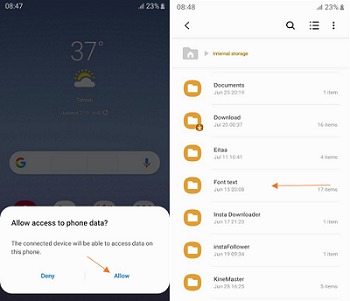
نصب وینگزفونت برروی موبایل و کامپیوتر
۵- فایل Apk نرمافزار وینگزفونت را روی موبایل و کامپیوتر خود نصب کنید.
توجه داشته باشید بعد از اتمام نصب نرمافزار اندوریدی وینگزفونت، به هیچوجه آن را اجرا نکنید.
۶- فایل Apk نرمافزار وینگزفونت، حتما باید بوسیله نرمافزار سیستمی آن راهاندازی شود.
برای راهاندازی وینگزفونت اندروید، دوباره موبایل خود را به سیستم متصل کنید.
برای راهاندازی وینگزفونت بوسیله کامپیوتر، گزینه developer option حتما باید برروی موبایل شما، فعال باشد.
برای فعالسازی developer option، مراحل زیر را انجام دهید.
setting/about phone/software information/build number
روی گزینه build number چند بار کلیک کنید تا developer option فعال شود.

۷- بعد از اتصال و فعالسازی developer option، وینگزفونت ویندوز را اجرا میکنیم.
بعد از باز شدن نرمافزار روی گزینه install wings font theme کلیک کرده تا نرمافزار اندرویدی آن راهاندازی شود.

۸- بعد از فرآیند راهاندازی وینگزفونت برای اندروید، دیگر برای ادامه کار، نیازی به کامپیوتر نداریم.
میتوانید موبایل خود را از کامپیوتر جدا کنید.
۹- وینگزفونت اندروید را اجرا، و مراحل راهاندازی آن را طبق تصویر زیر، انجام دهید.

نصب فونتها
در این مرحله، به قسمت اصلی سوال «چگونه فونت موبایل را عوض کنیم؟» میرسیم!
۱۰- در صفحه اصلی فونتهای آماده وینگزفونت را مشاهده میکنید؛ که بعد از دانلود آنها میتوانید بهراحتی آنها را بر روی موبایل خود، نصب و اجرا کنید.
برای نصب فونتهایی که قبلا آنها را از کامپیوترمان به موبایل انتقال دادیم، برروی سه نقطه، بالا سمت راست، کلیک کرده و از منوی باز شده، گزینه create font back سپس گزینه browse file را جهت انتخاب فونت موردنظر از پوشه ساخته شده، انتخاب کنید.

۱۱- پس از انتخاب فونت مورد نظر، روی next کلیک کنید.
در این مرحله از نصب، وینگزفونت از شما میخواهد عنوان مناسبی برای نصب فونت خود وارد و روی Ok کلیک کنید.
بعد از وارد کردن عنوان، مراحل نصب فونت آغاز میشود. روی گزینه install کلیک کرده تا فونت برروی وینگزفونت نصب شود.
بعد از تمام نصب روی گزینه done کلیک کنید.
با انتخاب گزینه done شما به وینگزفونت بازمیگردید که باید روی open theme store کلیک کرده تا تم موبایل باز و سپس بسته شود.

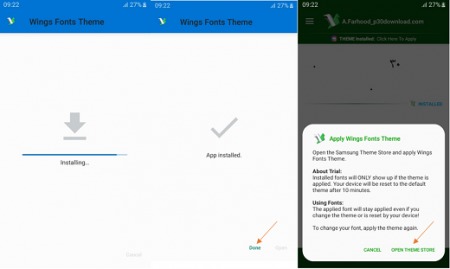
اتمام کار
۱۲- از وینگزفونت خارج شده و تم موبایلتان را باز کنید.
منوی تم را از گوشه سمت راست باز کرده و روی گزینه my stuff کلیک کنید.
در صفحه باز شده، دو تم default یا پیشفرض و wings font را مشاهده میکنید.
با کلیک برروی تم wings font و سپس انتخاب گزینه try it out تم وینگزفونت را برروی موبایل خود، نصب کنید.
۱۳- بعد از اتمام نصب، برای نصب و تغییر فونتها مراحل زیر را انجام دهید و لذت ببرید.
setting/display/font size and style/font
بعد از عوض کردن فونت، به تم موبایل بازگردید و از قسمت my stuff، تم موبایل خود را به default بازگردانید.
نگران حذف شدن فونت از دستگاهتان نباشید!
چون در تم وینگزفونت جز فونت، چیز دیگری موجود نیست و با عوض کردن آن به پیشفرض، فونتها حذف نمیشوند و فقط تم شما باز میگردد.
از فونتهای نصب شده، لذت ببرید.














